Alterar como seu nome é exibido nos emails enviados no Outlook 2013
Quando você configurou inicialmente sua conta de email no Outlook 2013, foi solicitado a inserir seu nome durante o processo de criação da conta. O nome que você digitou neste momento é o que as pessoas veem nas mensagens de email enviadas a eles por meio do Outlook 2013, sejam elas o único destinatário ou se faziam parte de uma lista de distribuição. Se você notou que o nome que aparece nas suas mensagens é muito informal ou está incorreto, você pode decidir alterar essa configuração e fazer com que o seu nome apareça de maneira diferente. Felizmente, esta é uma configuração simples de ajustar. Continue lendo abaixo para saber como alterar o nome "De" na sua conta do Outlook 2013.
Alterar o nome "de" do Outlook 2013
Talvez o motivo mais comum que eu tenha visto para fazer essa mudança seja quando alguém se casa e seu nome legal muda. Mas você pode ter digitado apenas seu primeiro nome quando configurou a conta inicialmente ou pode ter cometido um erro de ortografia. De qualquer forma, você pode ajustar seu nome no Outlook 2013 a qualquer momento, seguindo as etapas abaixo.
Etapa 1: inicie o Outlook 2013.
Etapa 2: Clique na guia Arquivo no canto superior esquerdo da janela.

Etapa 3: clique no botão Configurações da conta no centro da janela e clique em Configurações da conta novamente.
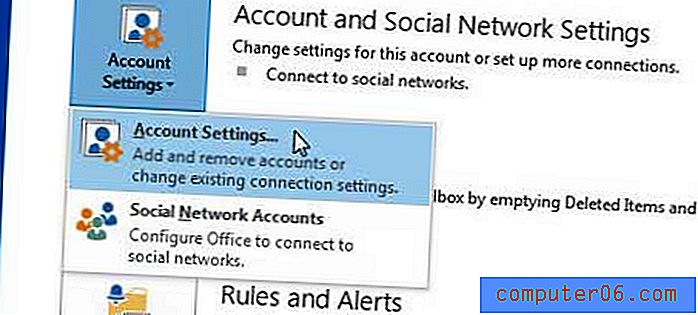
Etapa 4: selecione sua conta na lista no centro da janela e clique no botão Alterar .
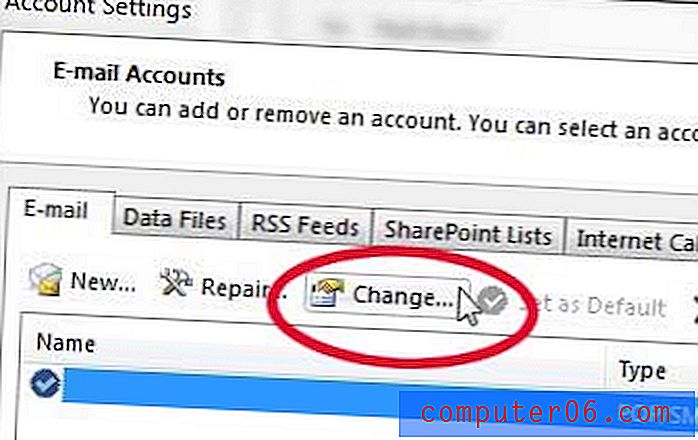
Etapa 5: digite o nome no campo Seu nome que você deseja exibir como seu nome “De” nas mensagens enviadas do Outlook 2013 e clique no botão Avançar na parte inferior da janela.
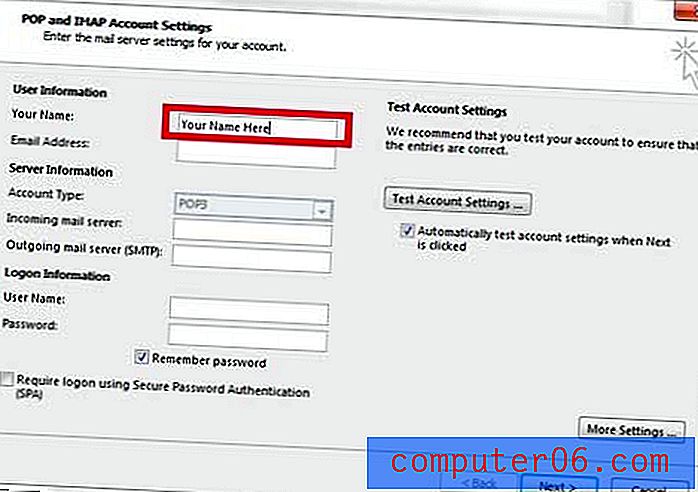
Etapa 6: clique no botão Fechar quando o teste for concluído com êxito e clique no botão Concluir .
Escrevemos anteriormente sobre como fazer esse ajuste no Outlook 2010.
Sua assinatura do Outlook 2013 é uma maneira simples de sempre incluir suas informações pessoais ao enviar um email. Mas você sabia que também pode inserir links na sua assinatura?
Se você precisar instalar o Microsoft Office em outro computador, considere comprar uma assinatura do Office. Ele vem com todos os programas do Office, incluindo o Outlook, e você pode instalá-lo em até cinco computadores por um preço baixo de assinatura.
O Windows 8 já está disponível e você pode adquiri-lo como uma atualização para a instalação existente do Windows 7.



